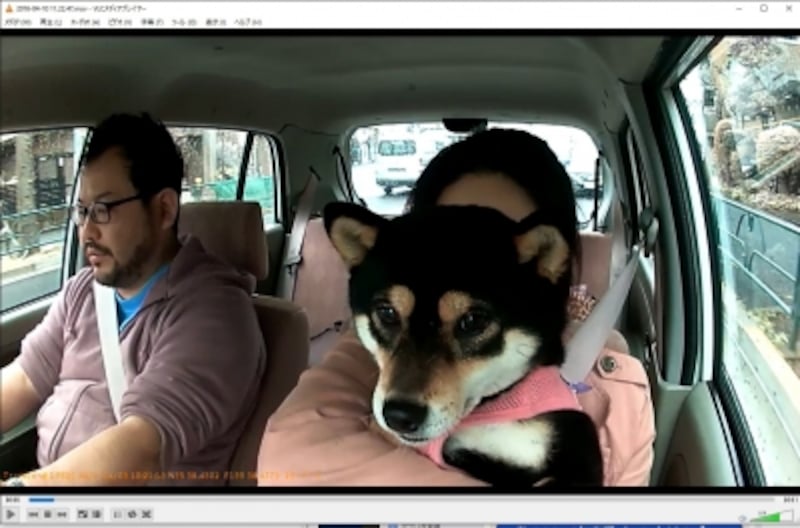
ドライブレコーダーで車内外の様子を常時録画! スマホで手軽に動画を共有できます
車内外を同時に撮影できるデュアルレンズ搭載
通常、ドライブレコーダーは万一事故やトラブルに巻き込まれたときに、証拠を残すという目的で普及しているもの。とはいえせっかく常時録画しているのに、そんな時にしか活躍しないというのももったいない話です。その点、トランセンドの「DrivePro 520」であればスマートフォンからWi-Fiで接続し、動画をチェック。その場で端末にダウンロードできます。通常であればmicroSDカードやレコーダー本体を自宅に持って帰って、PCに接続してデータを吸い出して……という作業が発生するところが、解消されているのです。
また「DrivePro 520」は、車外に加えて車内の様子も同時に録画してくれるデュアルレンズを搭載しています。フラッグシップモデルなので、本体は96.2mm×64.5mm×43.9mmとちょっと大きめですが、重量は108gと軽くなっています。製品には接着タイプのアダプタが同梱されているのですが、今回は借り物のため、別売りの吸盤タイプのアダプタを利用しました。フロントガラス正面で視界の邪魔にならないところに設置し、ケーブルを取り回し、シガーソケットから電源を得ます。
電源ケーブルを接続すれば自動的に電源が入り、録画がスタートします。終了するにはエンジンを切ります。まれに、古い車などでキーを抜いてもシガーソケットから給電してしまうことがあるので、その場合は別のところから電源を取る必要があります。

デュアルレンズ搭載ドライブレコーダー「DrivePro 520」です。実売価格は2万7800円です。
吸盤タイプのマウントアダプタ「TS-DPM1」。実売価格は2480円です。
アダプタを本体に装着し、ガラスに貼り付けます。
シガーソケットから電源を取ります。ケーブルの長さは充分なので、邪魔にならないように取り回しましょう。
給電されると自動的に起動し、録画がスタートします。
専用ソフトでスマホからカメラにアクセスできる
起動中は常に録画されており、3分ごとにファイルが分割されます。左側のレンズが車内を撮り、外側のレンズが車外を撮影しています。車内カメラは180度回転するので、好みのアングルに調整できます。赤外線LEDを搭載しているので、夜間のドライブでも撮影できます。外側のレンズは130度のワイドアングルで、広い範囲を撮影するので安心です。スマホから「DrivePro 520」にアクセスするには専用アプリを利用します。また接続する際は、Wi-Fiでつなぎます。そのため、「DrivePro 520」にアクセス中はスマホでネットをすることはできません。動画をチェック・ダウンロードしたらWi-Fiを切り替えるかオフにしましょう。
Wi-Fiでつないでアプリを起動すると、カメラのプレビュー画面が表示されます。外側のメイン画像に加え、左上に車内の様子がPnP表示されています。ドライブ中はこのままでも楽しめるのですが、録画ファイルにアクセスするには左上のフォルダーアイコンをタップします。録画が停止し、録画ファイルの一覧が表示されます。
ファイルをタップすると、再生が始まります。もちろん、音声も録音されています。右側のドットマークをタップするとメニューが開き、ダウンロードできます。ファイルサイズが大きい場合は時間がかかります。筆者の環境では、何回かエラーになってしまうことがありました。
■DrivePro New
・App Store
・GooglePlay
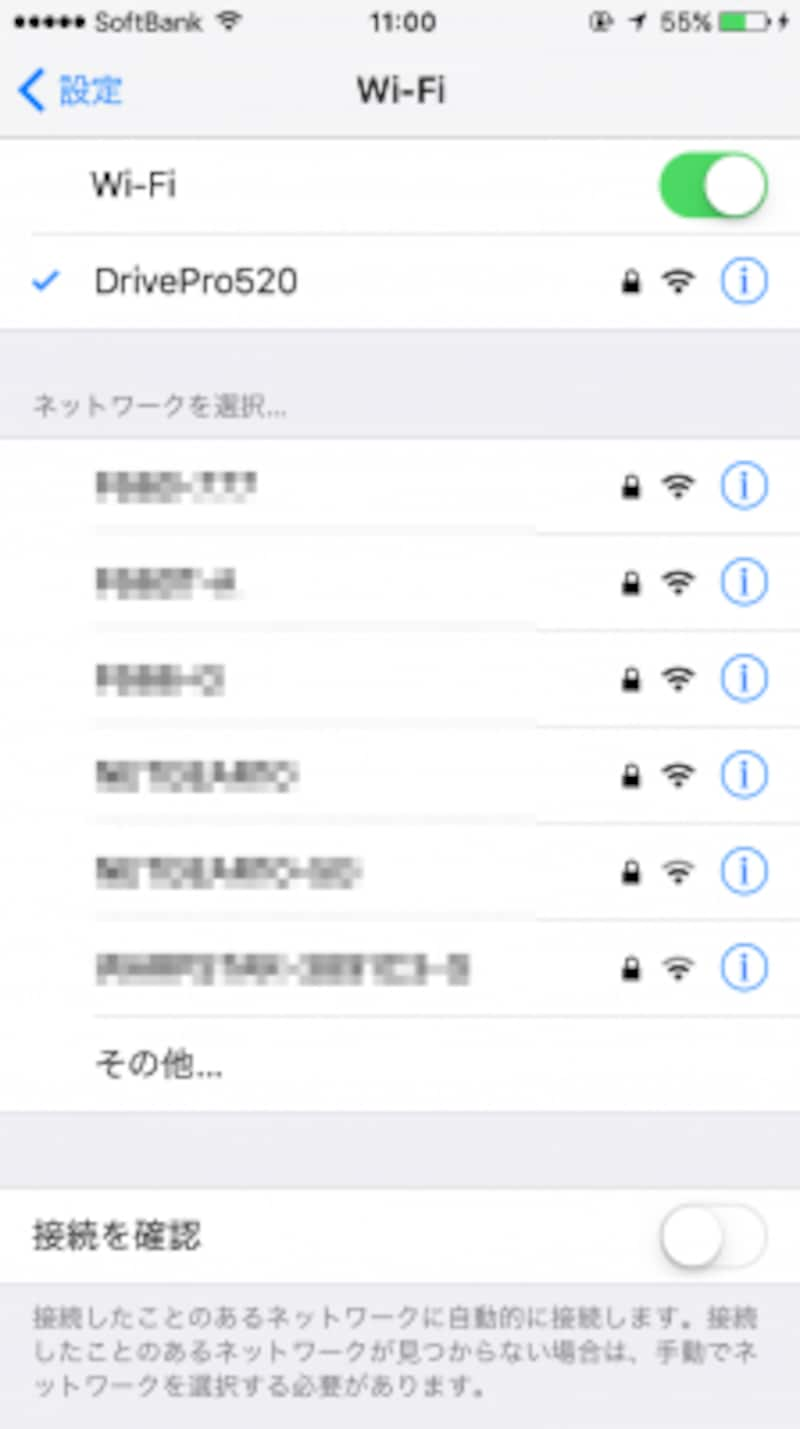
Wi-Fiで「DrivePro520」に接続します。
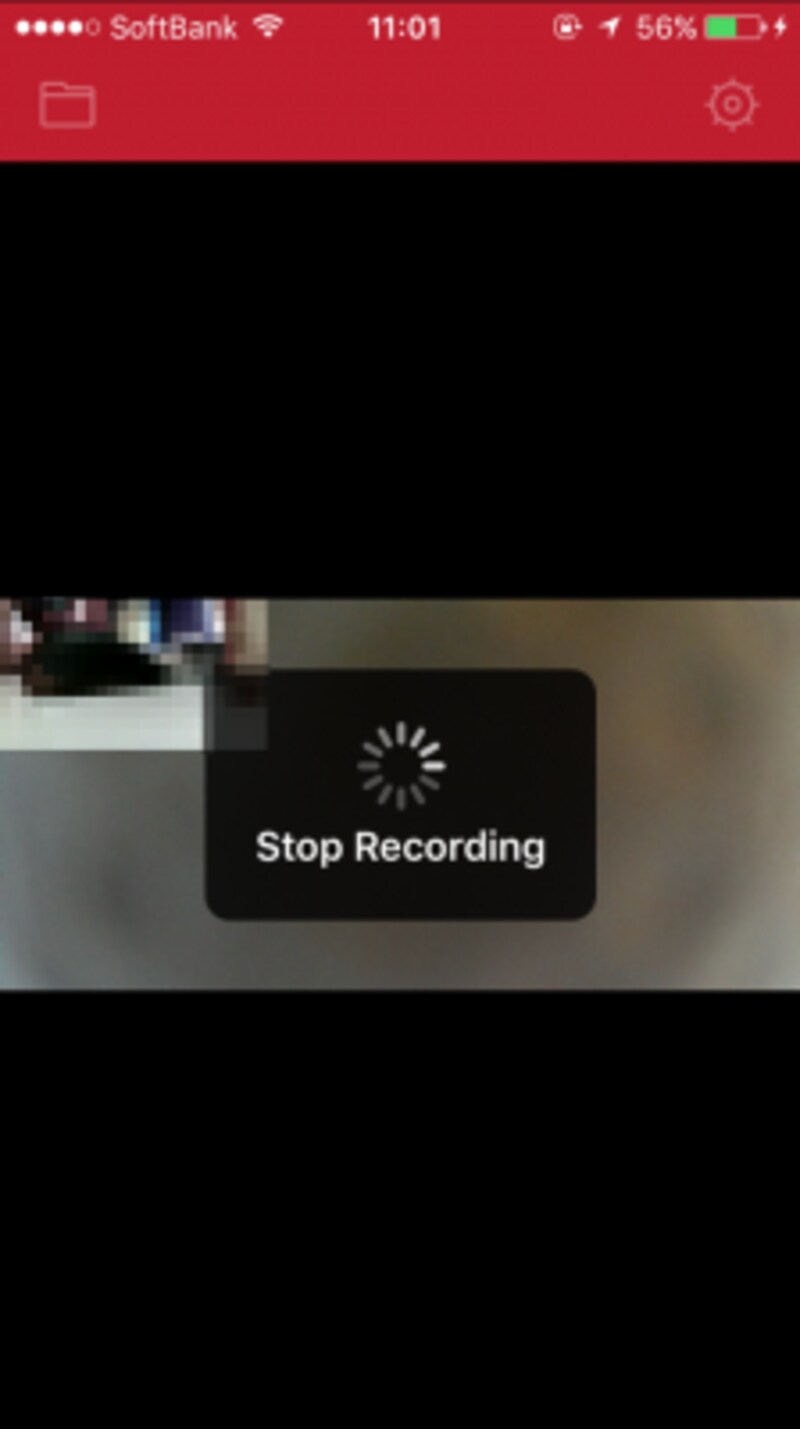
アプリを起動するとプレビューが表示されるので、左上のフォルダーアイコンをタップします。画面はiPhone 6sです
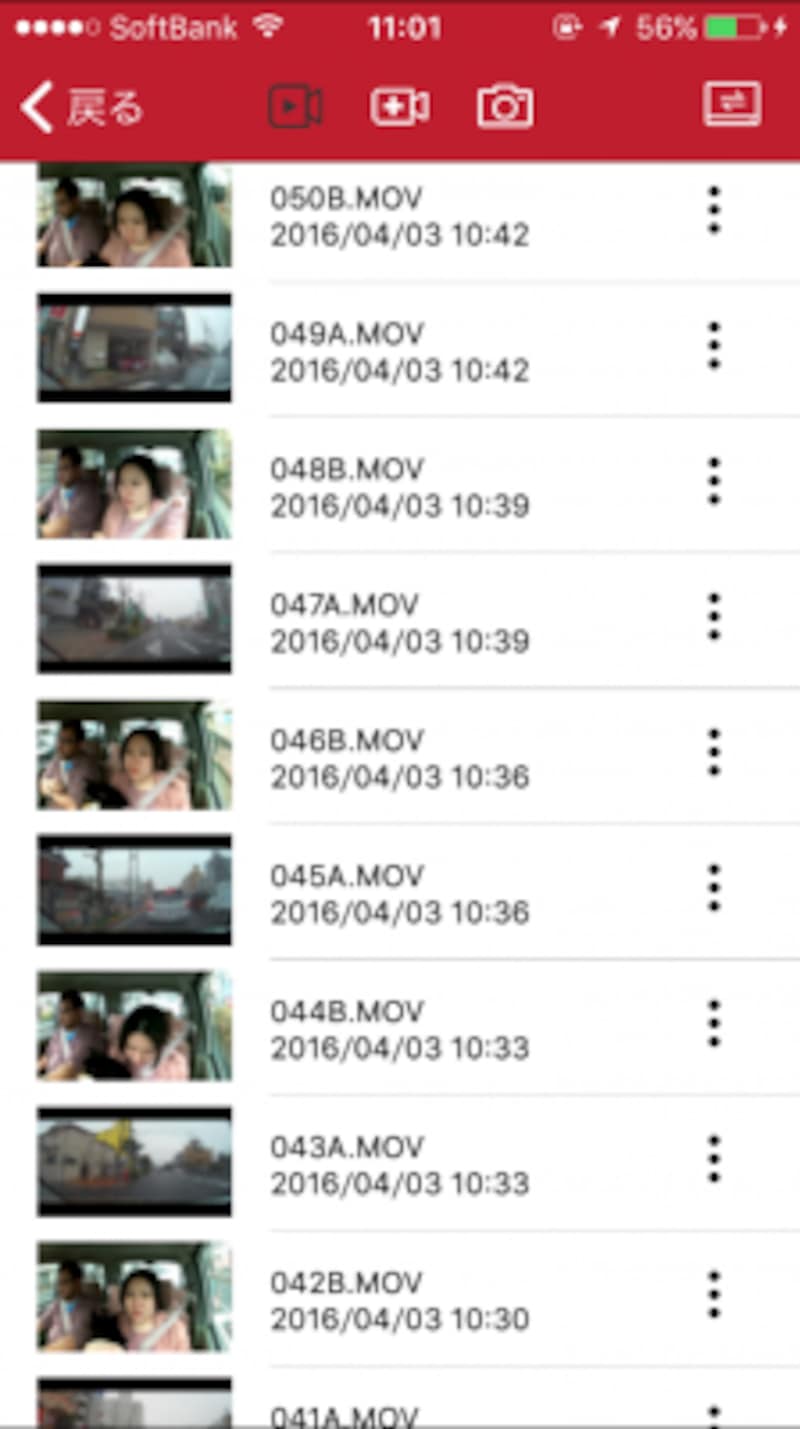
録画一覧が開きます。Aが車外カメラ、Bが車内カメラです。

サムネイルをタップすると再生が始まります。
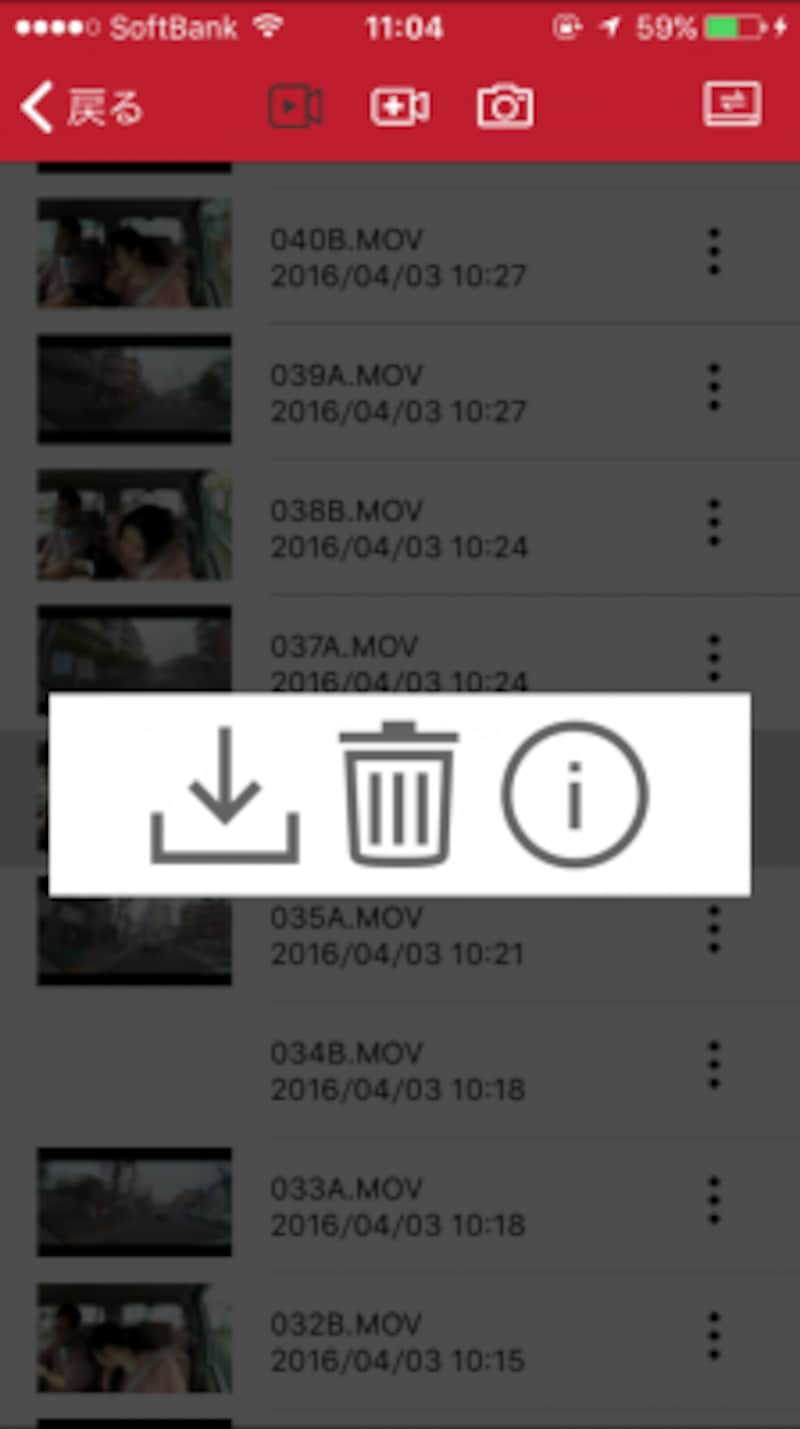
サムネイルの右側のマークをタップすると、ダウンロード/削除/情報の3操作が行えます。

「情報」では動画のサイズや長さ、解像度を確認できます。
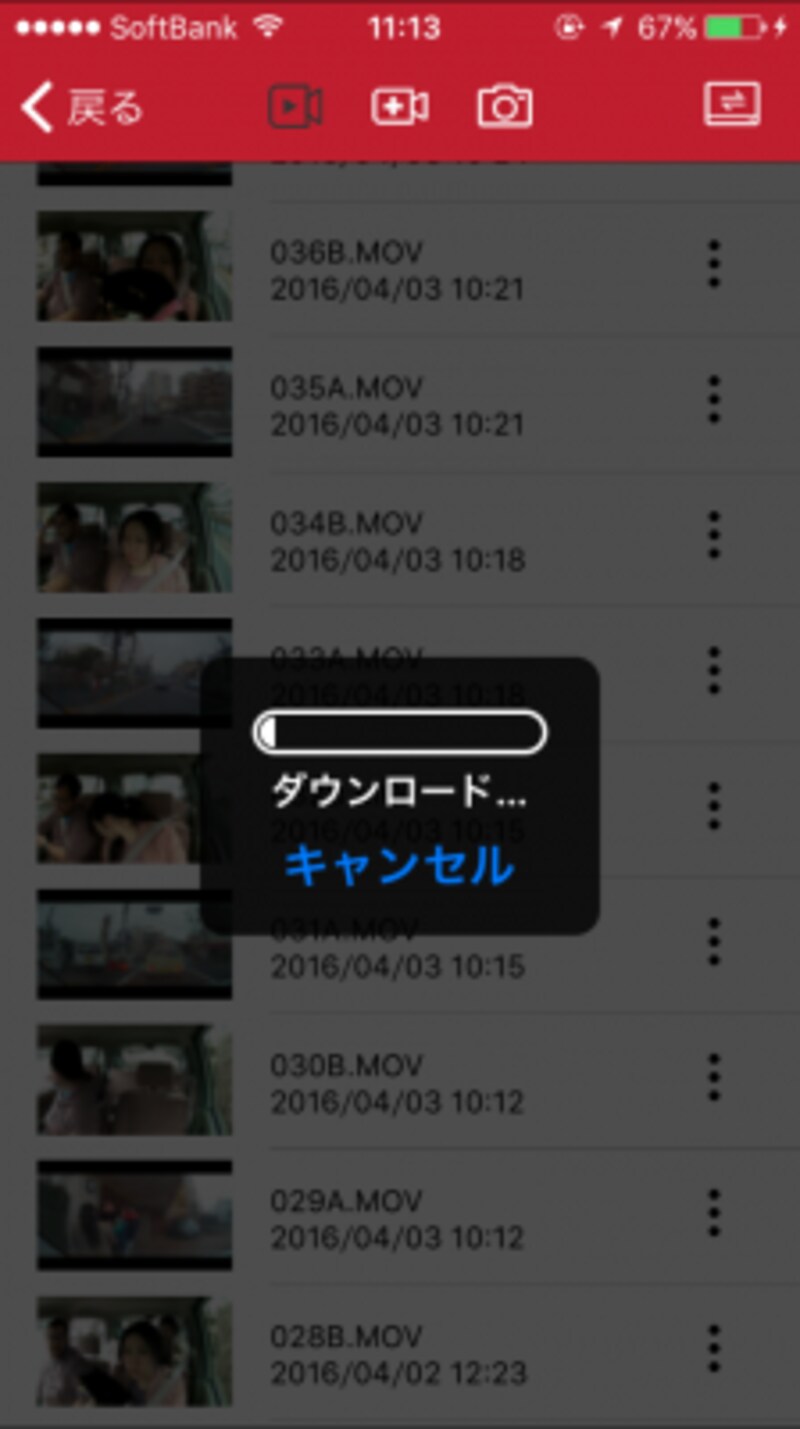
ファイルサイズが大きいとダウンロードに少々時間がかかります。
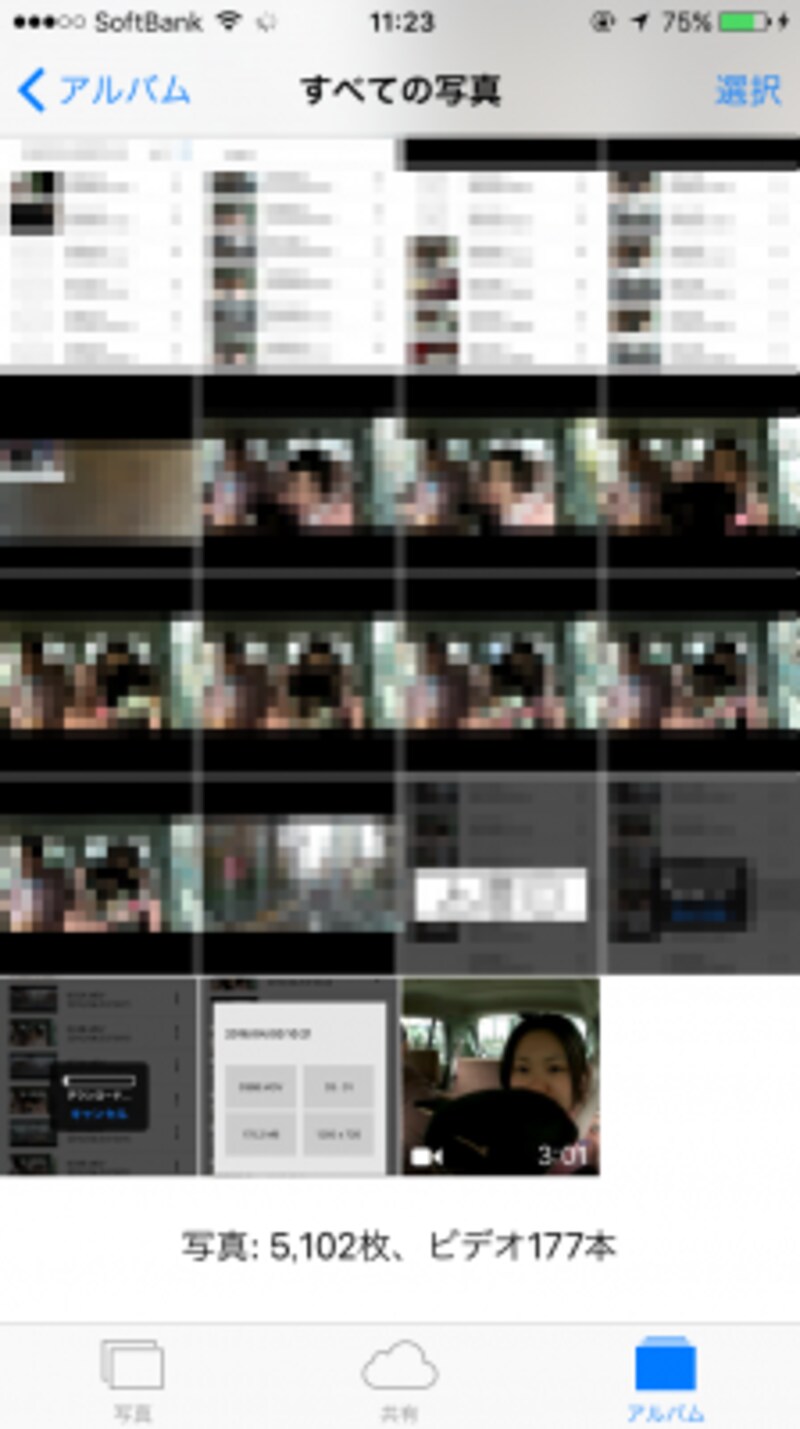
ダウンロードできました!
ダウンロードした動画をYouTubeで共有する
ダウンロードした動画は自由に利用できます。とはいえ動画はファイルサイズが大きいのでメールやメッセージで送るのは避けましょう。そこで、YouTubeにアップロードして共有することをオススメします。無料ですし、誰でも利用できるサービスです。動画をスマホに取り込んだら、まずはGoogleアカウントでログインし、動画のタイトルや説明、カテゴリーを選択します。その後、公開範囲を設定します。友だちにリンクを教えて見てもらうなら「限定公開」でよいでしょう。流出したら困る動画で、決められた人にしか見せたくないなら「非公開」で設定します。アップロードが完了したら、そのURLをメールなどで教えてあげましょう。
車内での自然な感じが録画された動画は、カメラを向けているときとは違って楽しんでもらえること請け合いです。

端末にダウンロードした動画は自由に再生、編集、共有できます。
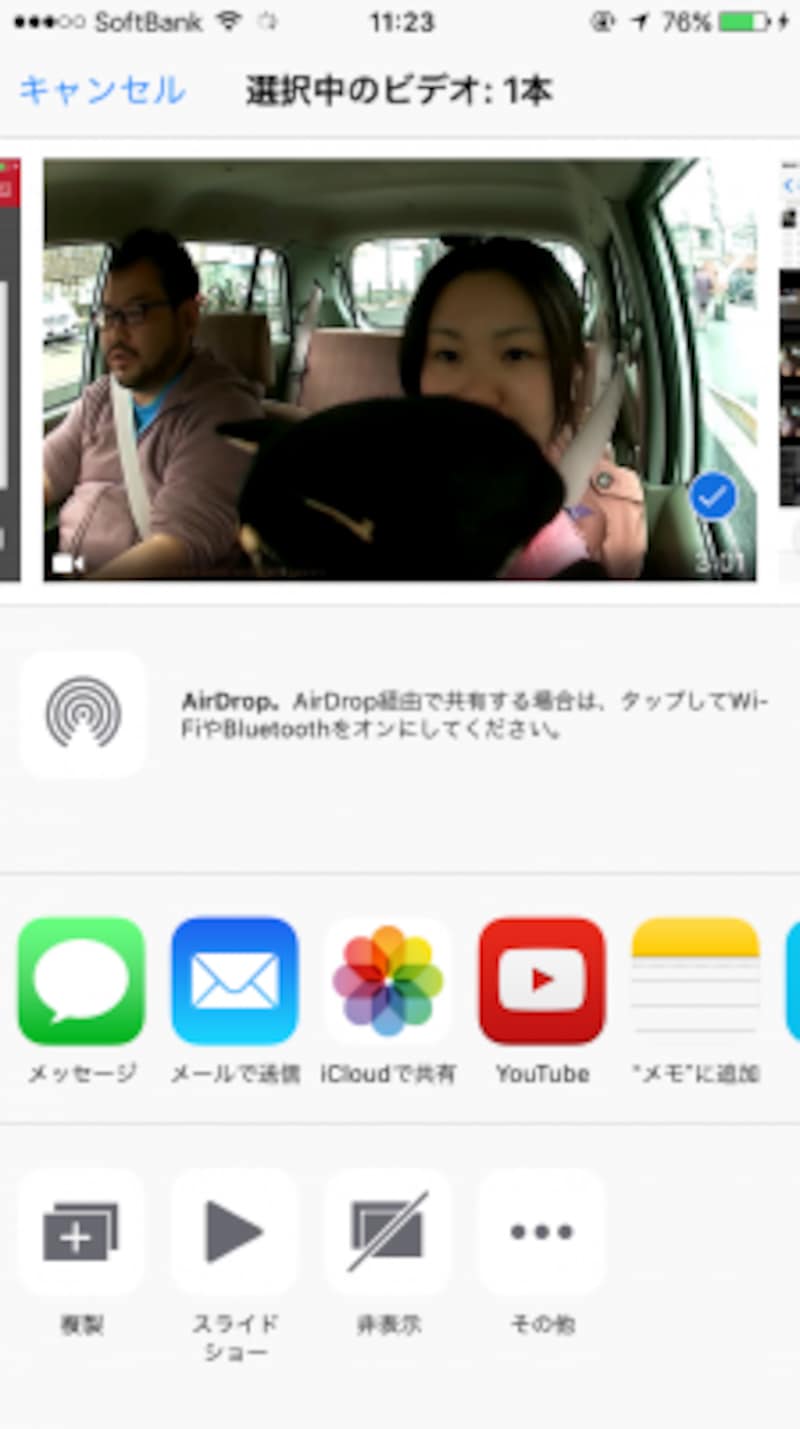
共有メニューから「YouTube」をタップします。
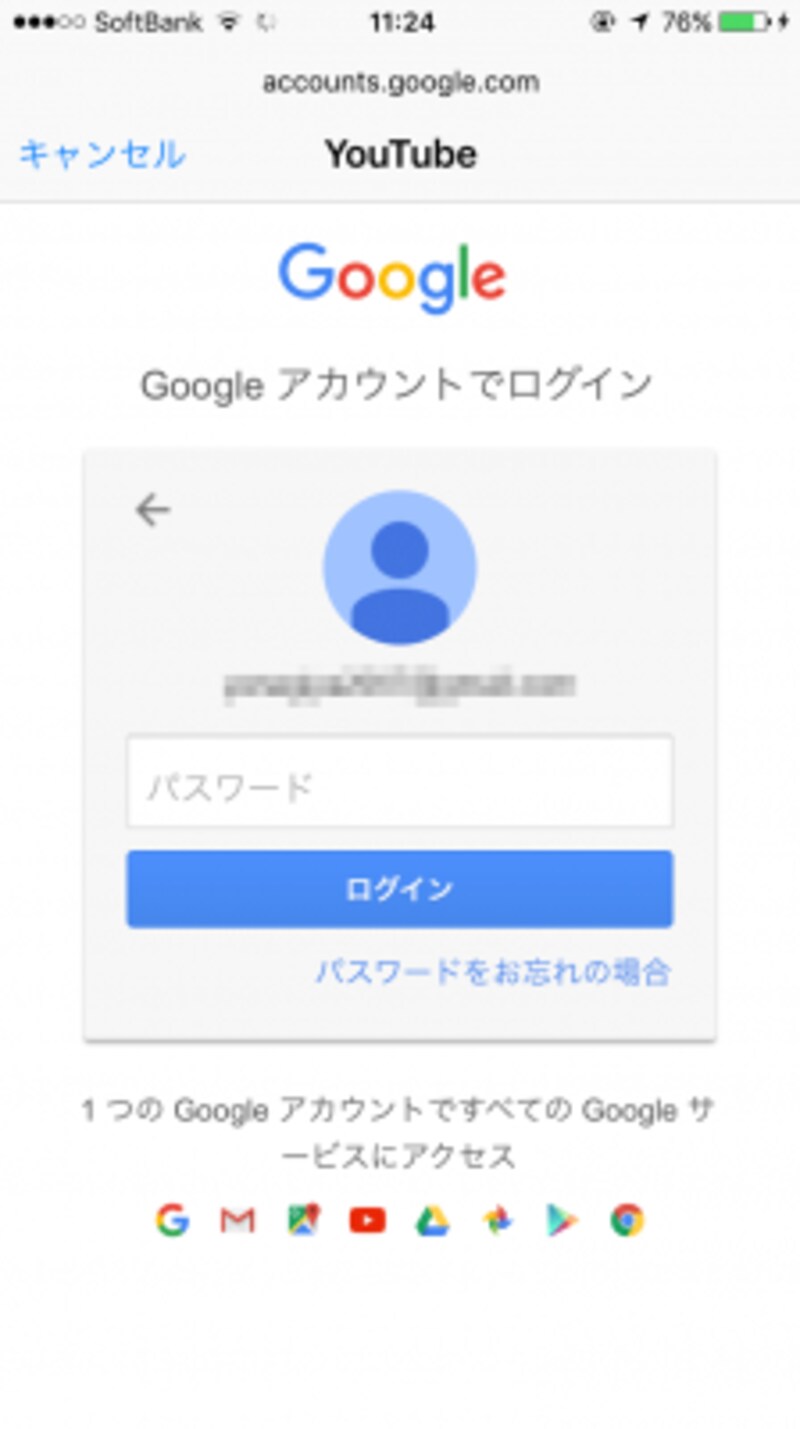
Googleアカウントにログインします。
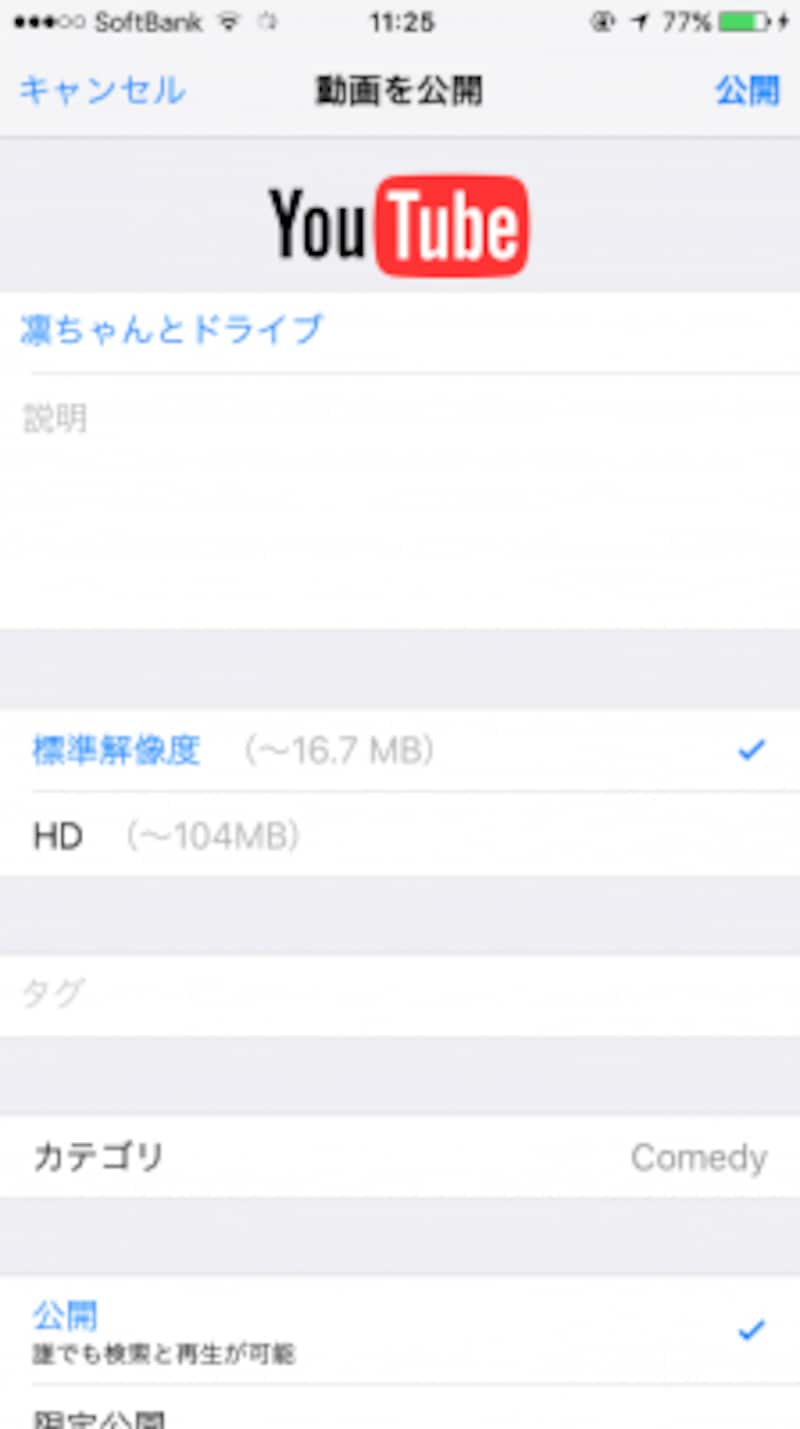
タイトルなどを設定します。
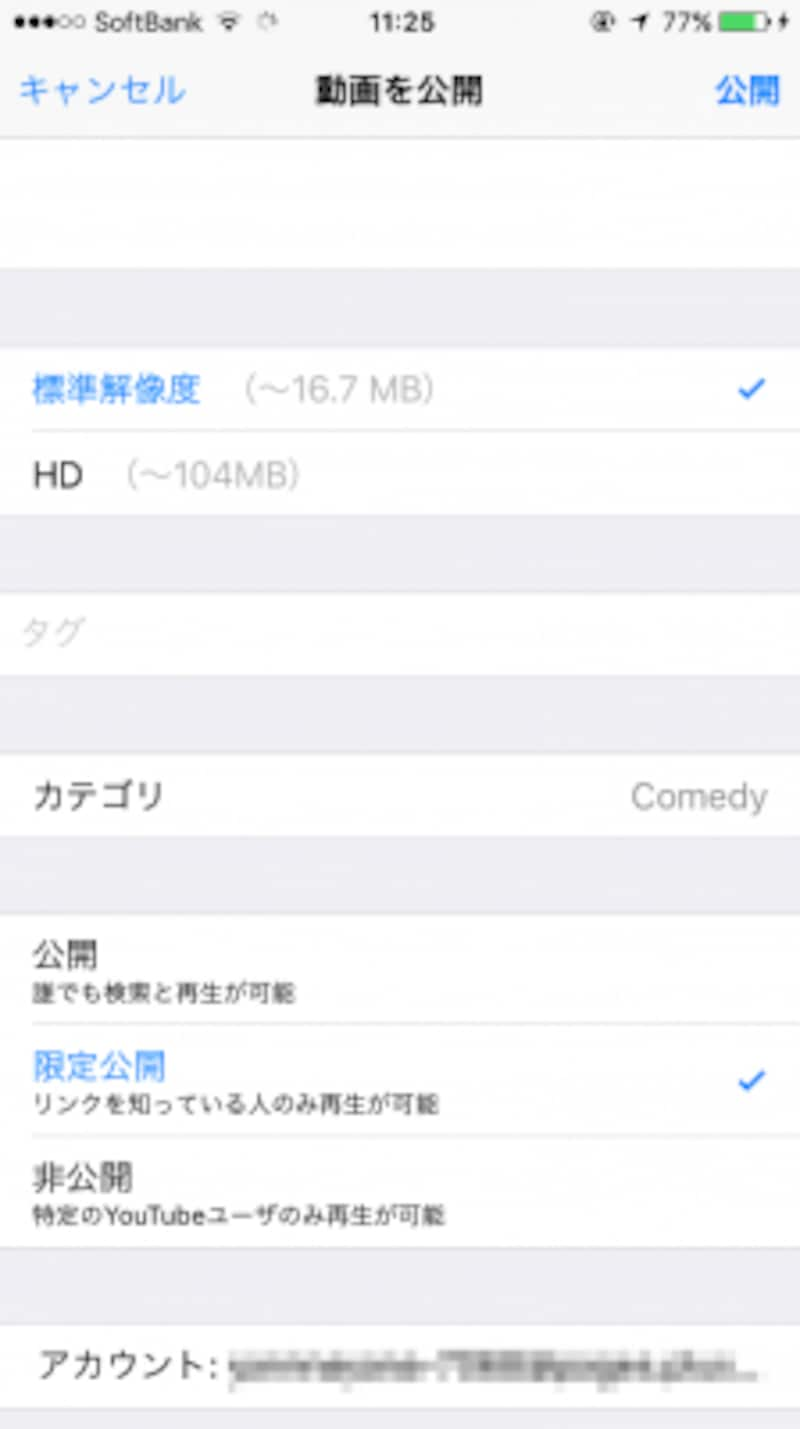
公開範囲を選択し、「公開」をタップします。
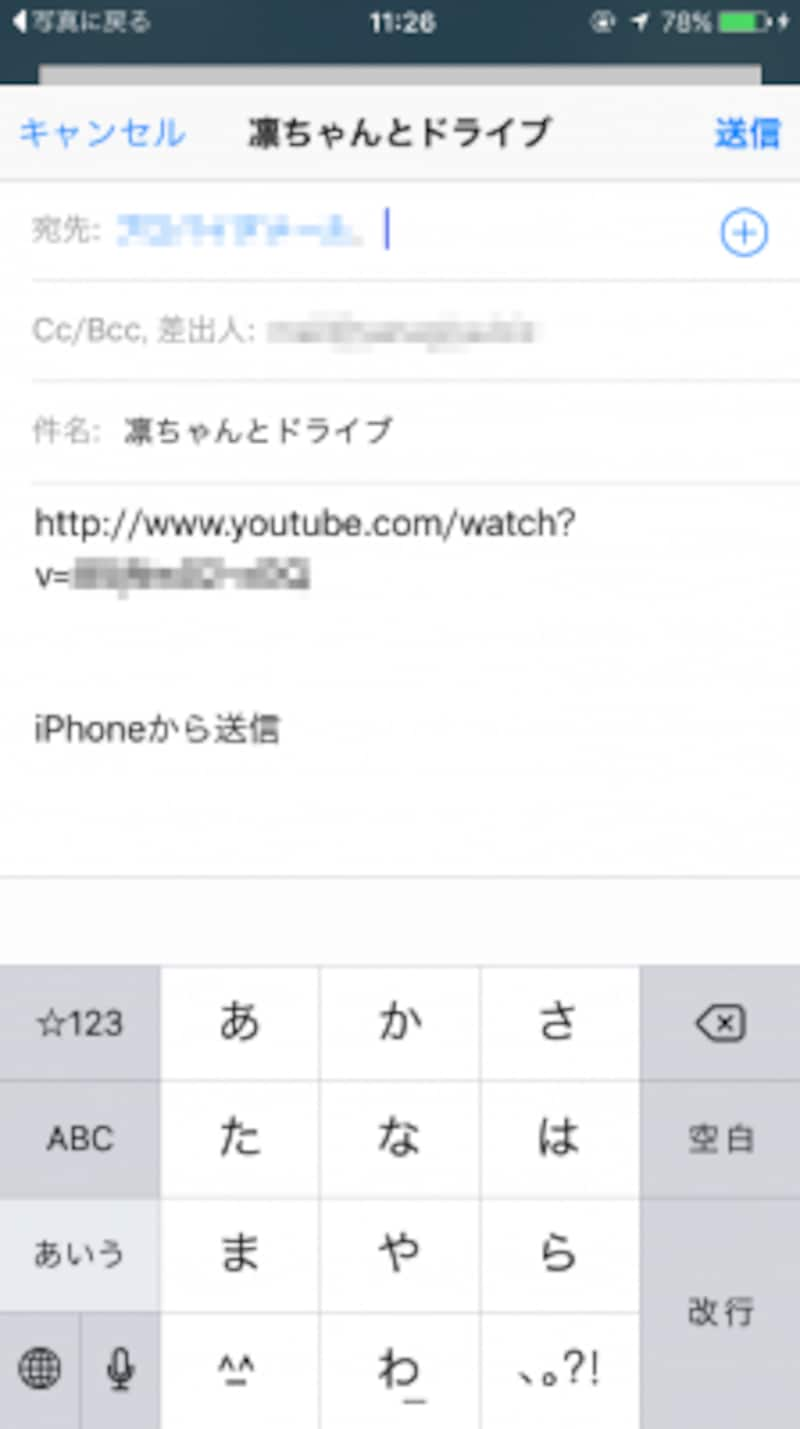
作成されたURLを友だちに送信します。
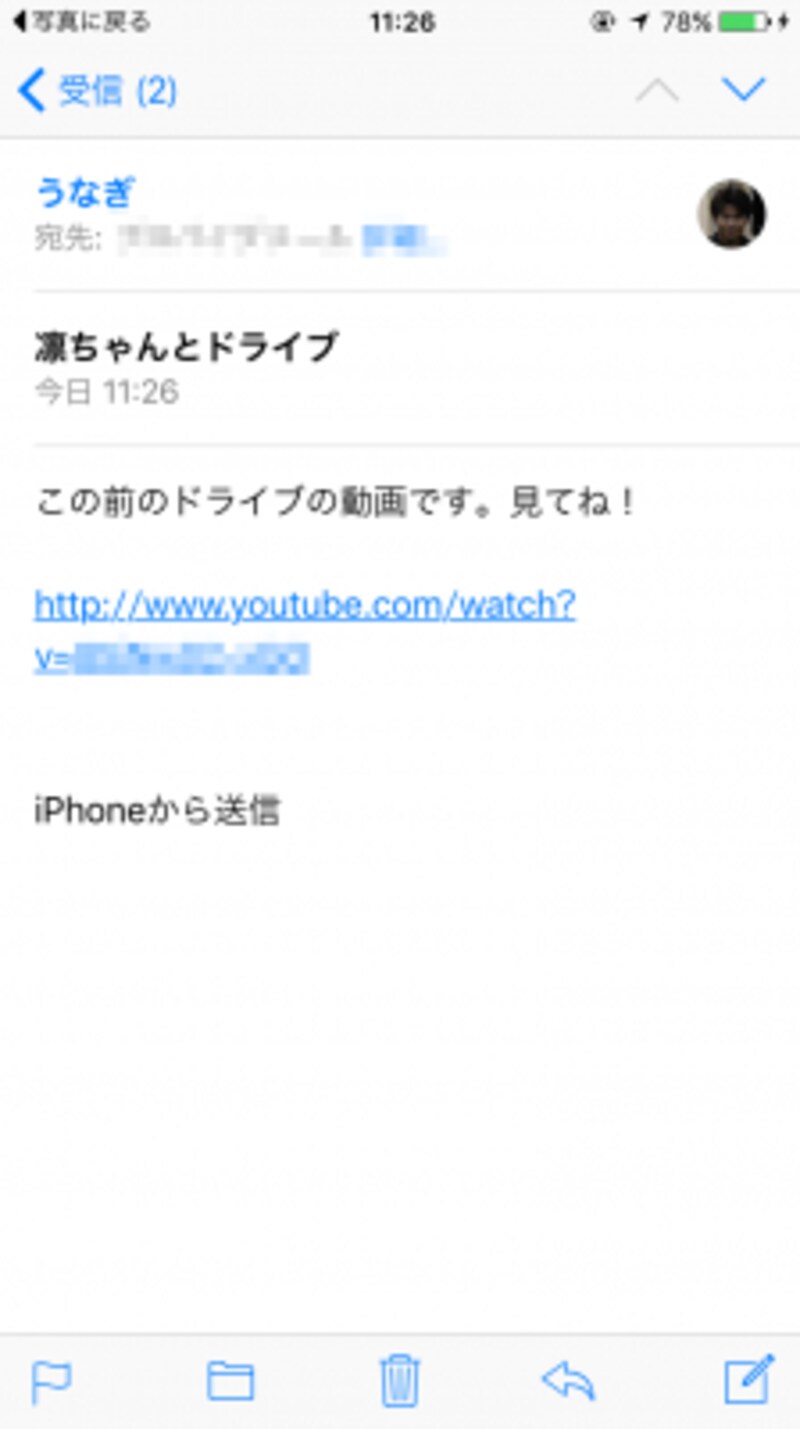
受信者はメールに記載されているURLを開く。

URLを開くとYouTubeで動画を視聴できます。
カメラを意識していない自然体の動画は自分で見ても新鮮です。友だちとドライブする際は、動画をダウンロードし、さくっと共有できるとスマートです。「DrivePro 520」の実売価格は2万7800円前後と少々高めですが、デュアルレンズ、夜間撮影機能、Wi-Fi機能といった充実スペックを考えれば納得です。ドラレコの導入を考えている人は、有力な選択肢になることでしょう。






